系统
- 综合
发布日期:2012-01-04 作者:小虾工作室 来源:http://www.winxpsp3.com
在使用windows7电脑的过程中,有时候因为光照原因,咱们看不清屏幕上面的按钮,那么这个时候咱们可以通过设置电脑高对比度来处理,现在给我们详解一下windows7系统设置电脑“高对比度”的办法。
推荐:win7 64位系统下载
1、打开电脑,看下面的截图,依据红色箭头的指示,打开“开始”按钮,或者是按下快捷键“win”。看截图,打开“控制面板”;
2、在新打开的界面,有还几个选项,咱们是设置“怎样启动电脑的高对比度”,所以咱们打开“轻松访问”;
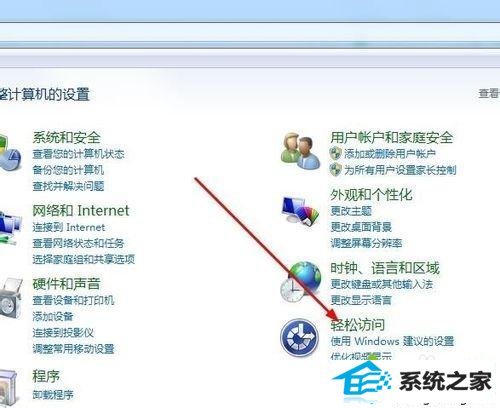
3、在新打开的界面,咱们选中“轻松访问中心”,打开打开;
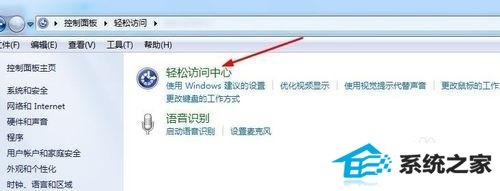
4、看红色箭头的指示,咱们打开的“设置高对比度U”;
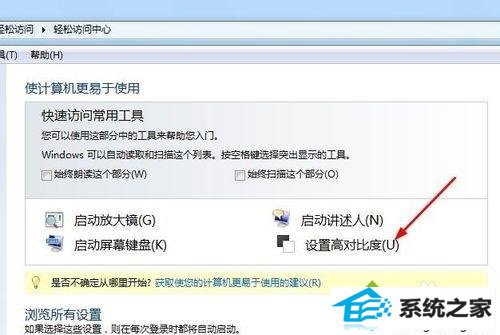
5、操作完上面的步骤以后,电脑的操作界面就更加人性化,更加友好了。具体效果如下图所示。
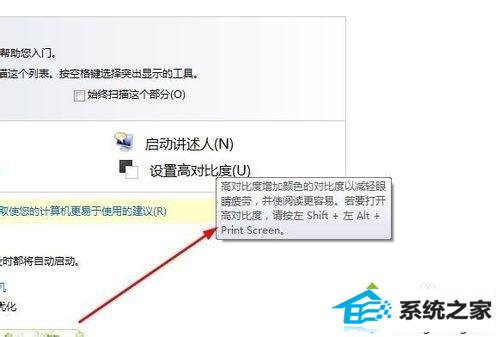
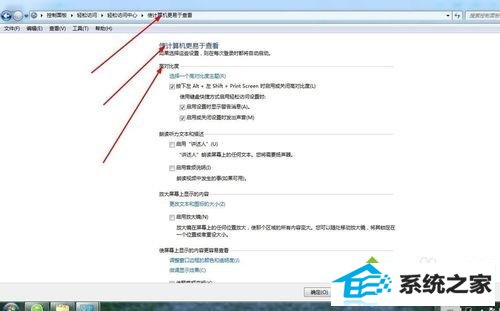
关于windows7系统设置电脑“高对比度”的办法就给我们详解到这边了,希望上面的教程内容可以借助到我们。